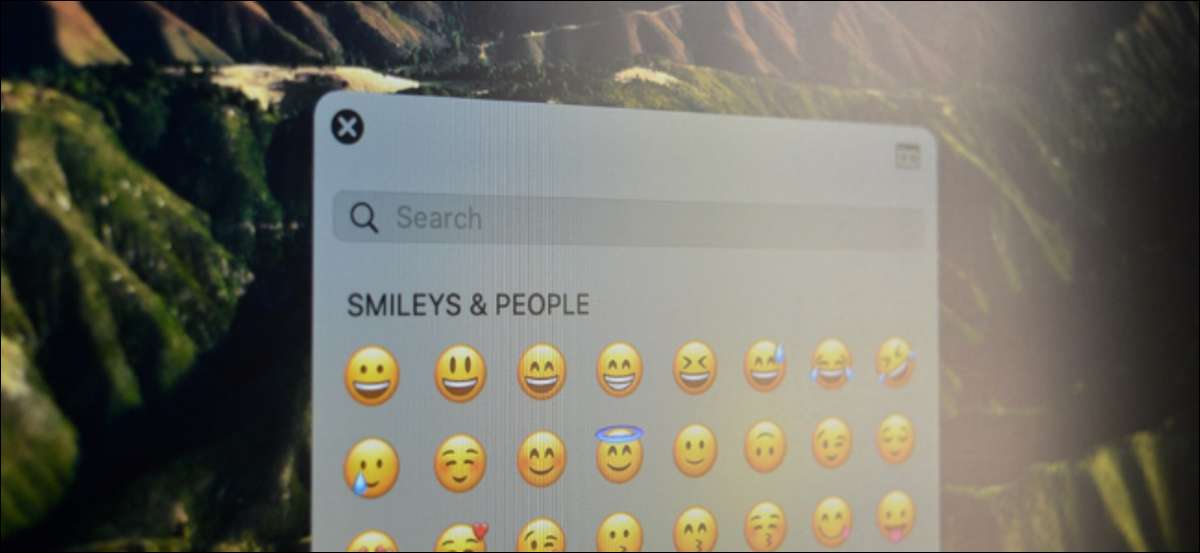
Macbook-urile Apple cu chipsuri de siliciu Apple au luat un nou truc de la tastatura iPad-ului. Tasta funcțională acționează acum ca un picker Emoji. Iată cum să dezactivați comanda rapidă Emoji de pe tastatura Mac.
Dacă doriți să utilizați tastele funcționale pe Mac (F1 la F12), trebuie să apăsați și să țineți apăsată tasta Fn. Pe MacBooks cu Silicon Apple (2020:00), cheia FN a fost reproiectată. Acum, vedeți în mod vizibil pictograma globului din partea de jos a cheii Fn.

Apăsând o dată tasta Globe o dată instantaneu pickerul Emoji în mijlocul ecranului, în partea de sus a tuturor ferestrelor dvs. active.
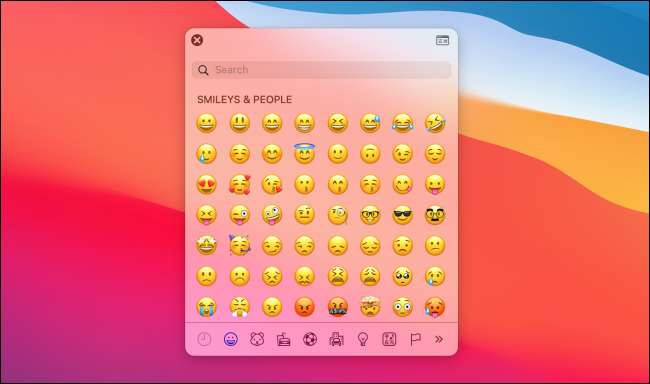
Anterior, ați apăsat de două ori tasta Fn pentru a utiliza dictarea.
Pentru unii utilizatori, caracteristica Emoji ar putea fi utilă. Dar poate fi, de asemenea, enervant atunci când pickerul Emoji apare accidental atunci când sunteți în mijlocul muncii. Cu toate acestea, puteți dezactiva această funcție complet sau puteți comuta la utilizarea caracteristicilor de dictare (apăsând de două ori tasta Fn).
Dar nu vă faceți griji, veți putea să utilizați în continuare Emoji Picker în câmpurile de text utilizând o comandă rapidă specializată . Doar apăsați tastele de comandă + comanda + împreună pentru a afișa Pickerul Emoji.
LEGATE DE: Cum să tastați Emoji pe Mac cu o comandă rapidă de la tastatură
Pentru a dezactiva tasta Emoji Picker, mai întâi, va trebui să mergem la preferințele sistemului. Pe Mac, faceți clic pe pictograma Apple din partea stângă a barei de meniu, apoi selectați opțiunea "Preferințe de sistem".

Aici, alegeți opțiunea "Tastatură".
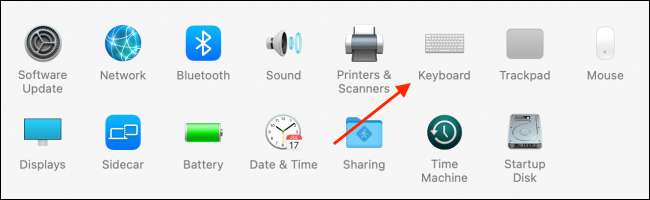
Selectați drop-down lângă pictograma globului.
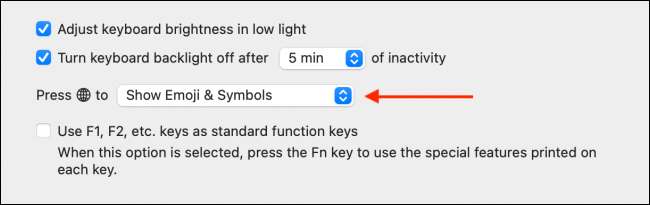
De aici, puteți alege câteva opțiuni. Puteți utiliza "Schimbați sursa de intrare" sau puteți trece la opțiunea "Start Diction".
Alegeți opțiunea "Nu faceți nimic" pentru a dezactiva tastatura Emoji.
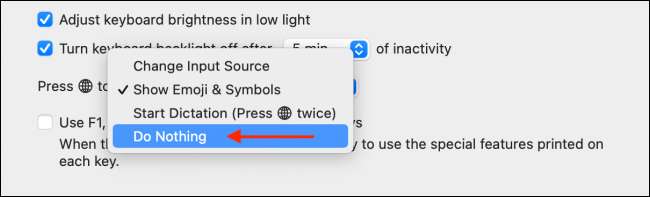
Si asta e. Acum, când apăsați accidental (sau intenționat) apăsați tasta Fn (sau Globe), nimic nu se va întâmpla.
Doar pentru că ați dezactivat cheia globului nu înseamnă că este sfârșitul vieții voastre colorate Emoji pe Mac. Citiți-vă. Ghidul Ultimate pentru Emojis pe Mac Pentru a afla cum puteți utiliza în continuare emojis pe Mac utilizând bara de meniu sau aplicații terță parte și comenzi rapide de la tastatură.
LEGATE DE: Ghidul final pentru utilizarea Emoji pe Mac







